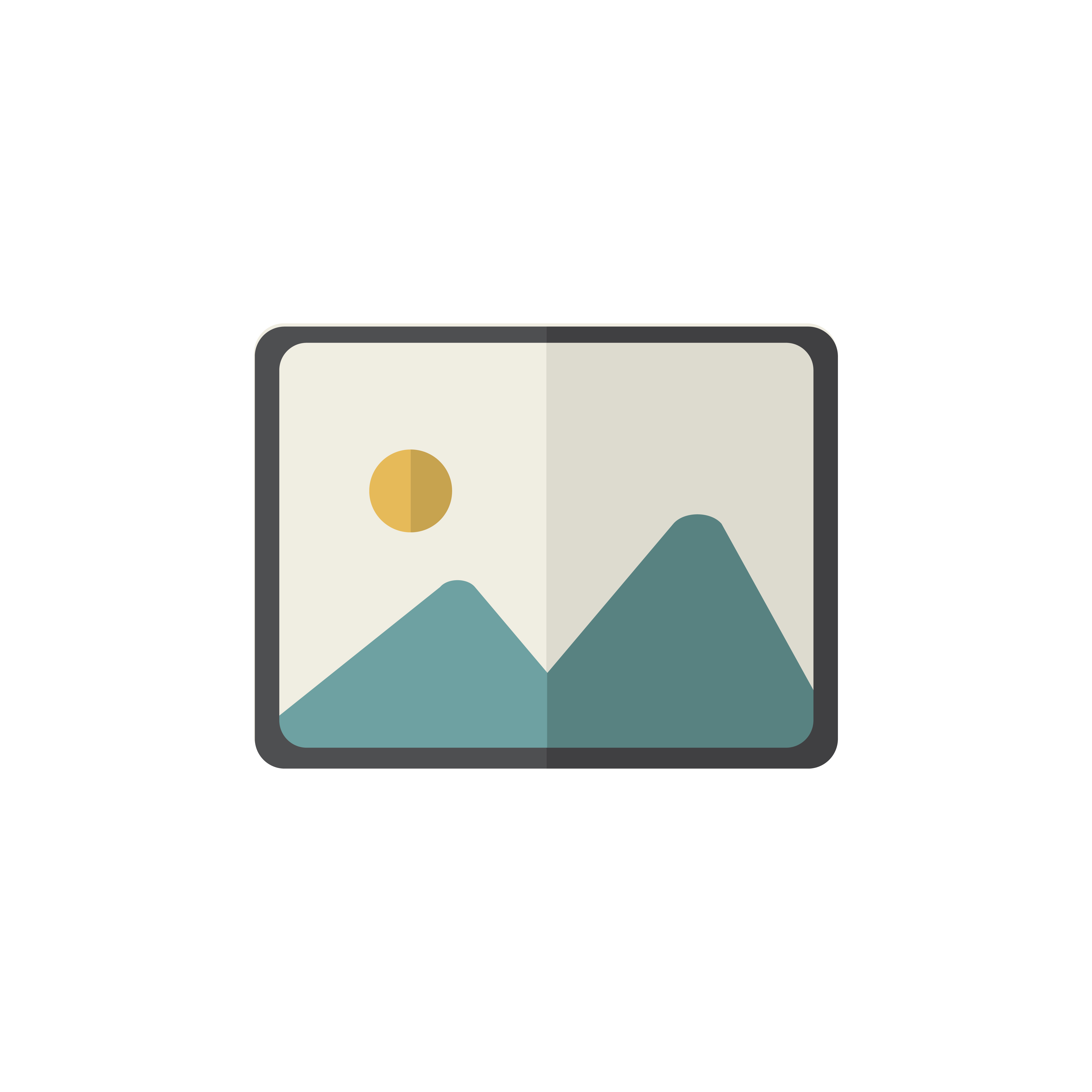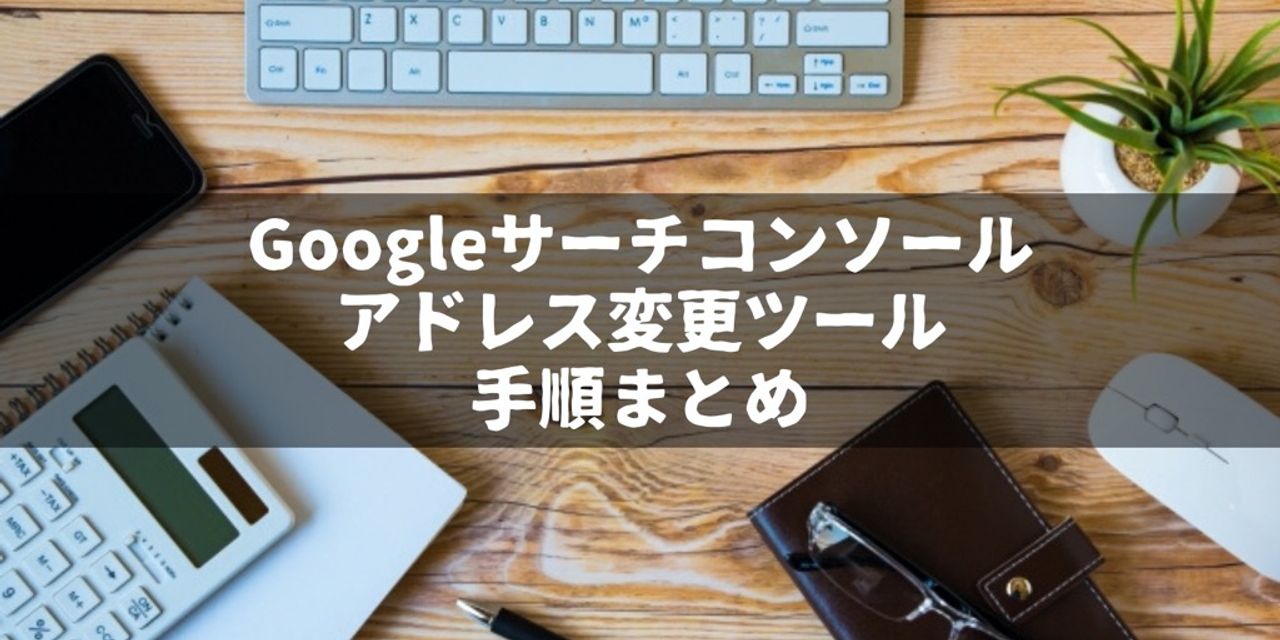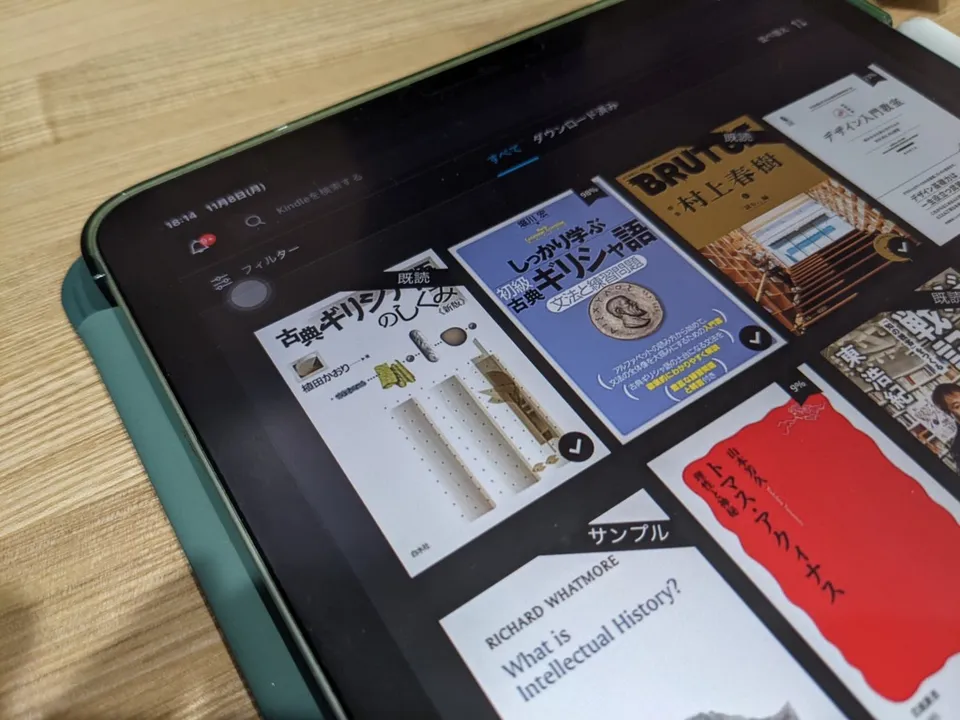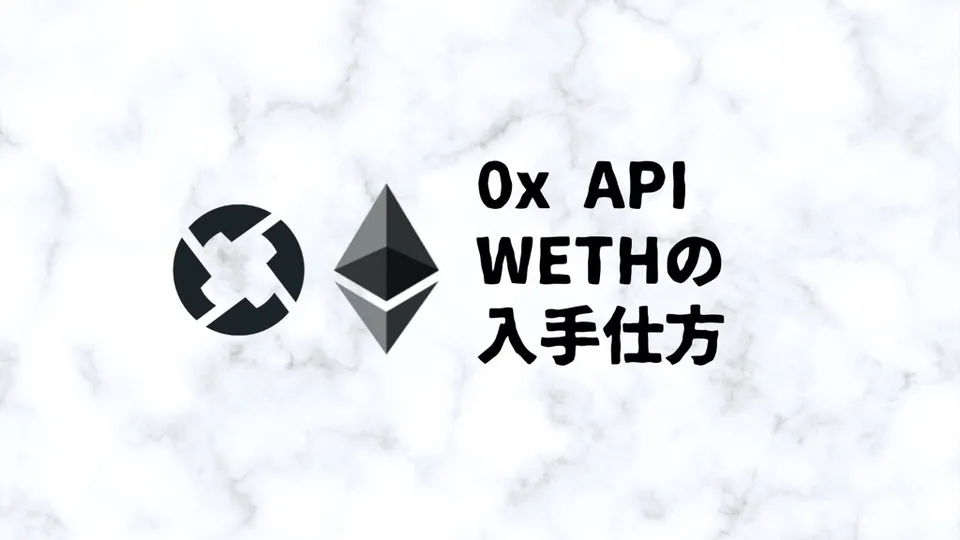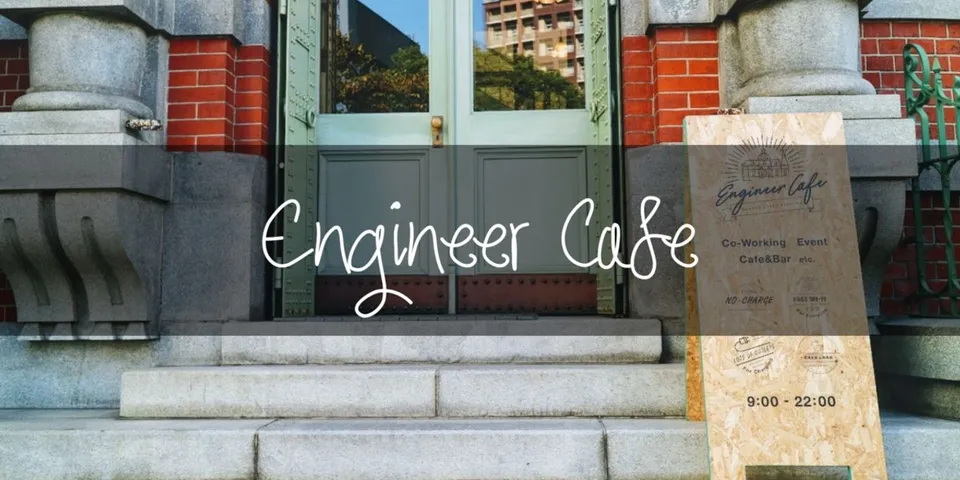【ブログ】ドメイン変更するときの手順や注意点をまとめます
こんにちは、たわです!
今回はこのブログのドメインを変更したときの手順をまとめます。
ドメインを変えようとすると、
- アクセスできなくなり PV が減ってしまう
- 解析ツールの移行もしないといけない
など地味にやることや気にすることが多いものです。
なので、何をやる必要があるのか、その一覧になるように解説していきます。
必須な作業
ドメイン変更のために必ず必要な作業についてです。
ドメインを取得
まずは移行する先のドメインを取得しましょう。
よく聞くところとしては、お名前.com があると思いますが
個人的には、Google Domains がおすすめです。UI も使いやすいので設定しやすいと思います。
具体的な方法は次の記事あたりを参照するとよさそうです。
新しいドメインをブログとつなぐ
次に、新しく取得したドメインをブログにつなぎます。
イメージとしては、旧ドメインからも新ドメインからもブログにアクセスできる状態を作ります。
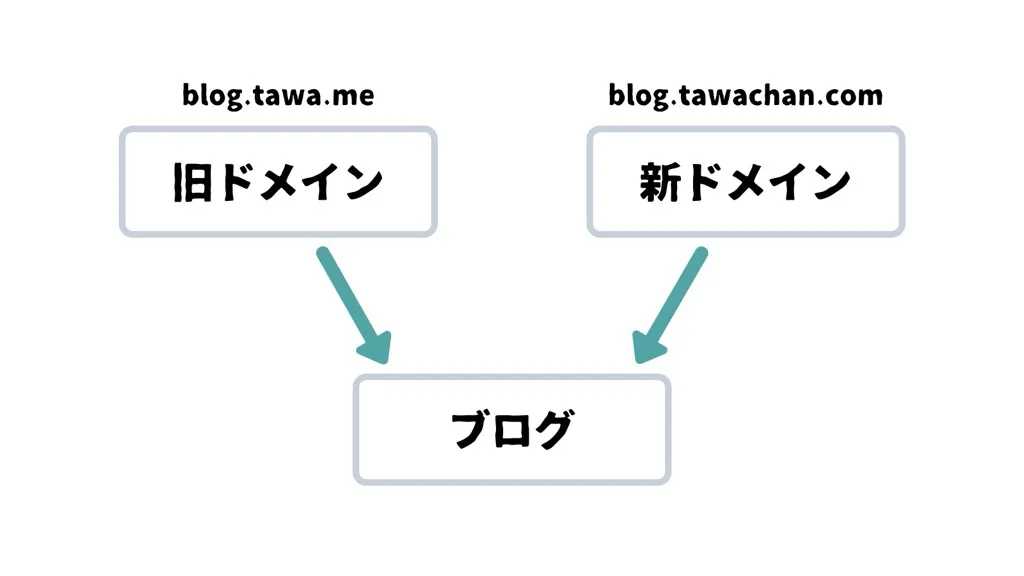
そうすることで、旧ドメインからでもリンク切れにならず閲覧できる状態になります。
このとき、どちらのドメインからもちゃんとブログにアクセスできることを確認しましょう。
旧ドメインから新ドメインへリダイレクト設定
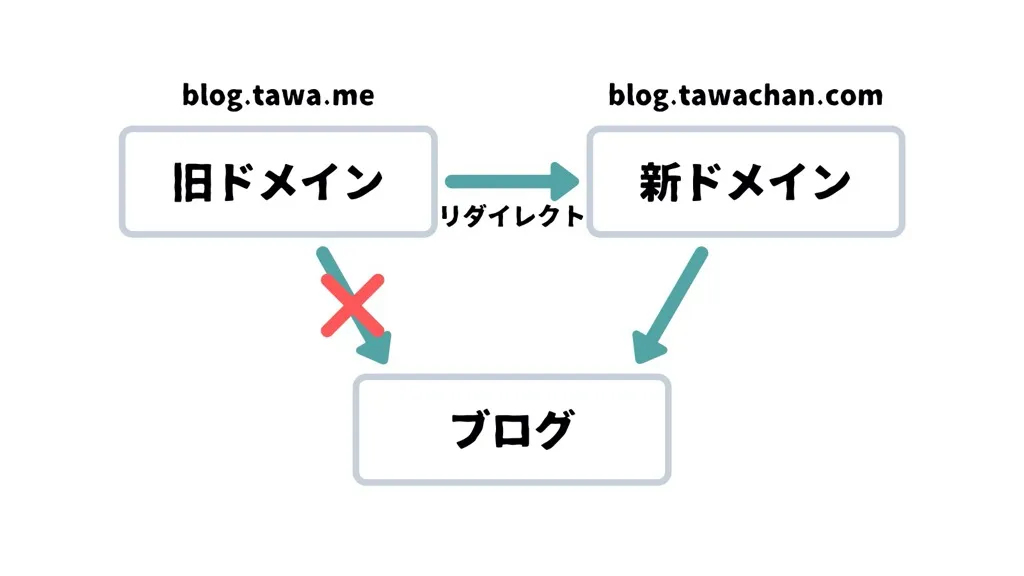
次に、旧ドメインを新ドメインへリダイレクトするように設定します。
こうすることで、
ようになります。
これで、Twitter などすでにシェアされてしまっている旧ドメインのリンクにアクセスが来ても、ちゃんとブログに到達するようになります。
過去のリンクも無駄にならないのでとても安心です。
一時的に繋がらなくなって、アクセス数が減ってしまう! なんて心配もありません。
【※ はてなブログの場合は注意】
はてなブログの場合は、独自ドメインを 1 つしか指定できません。なので、
- はてなブログのドメインから独自ドメインへの変更
では問題ありませんが、
- 独自ドメインから別の独自ドメインへの変更
は少しアクセスできない時間が生まれてしまいます。
リダイレクトの設定が反映されてから、「独自ドメイン」の項目に新ドメインを入力して更新してください。
任意な作業(必要な人だけ)
ここまでの作業で、最低限ドメインの移行はできているはずです。
ですが、ブログにはいろんなツールを導入している場合はあると思います。その場合は、ツールにも新しいドメインを設定する必要があります。
サーチコンソール移行
まずは Google サーチコンソールです。サーチコンソールは次の記事を参考にしてください。
Google 検索を引き継いだりいい感じにしてもらうために必要なので、サーチコンソールを使っている人はやったほうがいいと思います。
Google Analytics アドレス変更
Google Analytics の変更はこちらを参照してください。ドメインが変わってもデータをそのまま引き継いで見れるので助かります。
Google Adsense 変更
次に Google Adsense です**。アドセンスはドメイン単位で申請・許可が行われているので、ドメインが変わる場合は再度審査に合格する必要があります**。
これはドメインを変更してから審査に通るまでの間は広告収益がなくなってしまいます。
上記のとおり、はてなブログでは同時に 2 つの独自ドメインを設定できず難しいですが、Wordpress など 2 つのドメインからアクセスし続けられる状態を作れる環境であれば、
- 新ドメインをつなぐ
- 新ドメインで Adsense 審査
- 審査合格後、旧ドメイン → 新ドメインリダイレクト設定
の順番でやるとよいかもしれません。
まとめ
ドメイン移行は思った以上にやることや気をつけることが多いので、手順をメモしてみました。